PDF Stamper 電子印鑑 C#サンプル
電子印鑑 作成・追加 C#サンプルと解説
 PDF Stamperは、PDF文書に電子印鑑や文字列・画像などを追加するライブラリです。 (Stamper 概要はこちらです。)
PDF Stamperは、PDF文書に電子印鑑や文字列・画像などを追加するライブラリです。 (Stamper 概要はこちらです。)
価格見積り
開発言語サンプル: C# C/C++サンプル
ダウンロード
PDF Stamperの無償体験版は、以下からダウンロードできます。無償体験版は、製品版と同じ機能を試用できます。
利用許諾契約書をご確認のうえダウンロードしてください。ダウンロードしますと、利用許諾契約書に同意したものとみなします。
「評価利用」や「電子印鑑作成」では、ライセンスキーが必要です。必ずダウンロードしてください。
PDFStamper-1_10_1.zip (Windows用 ライブラリ; 無償体験版)
StampApp-1_10_1.zip (Windows用 電子印鑑作成アプリケーション; 無償体験版)
体験版(評価)用 ライセンスキー (無償)
StampApp-1_10_1.zip (Windows用 電子印鑑作成アプリケーション; 無償体験版)
体験版(評価)用 ライセンスキー (無償)
インストール
ライブラリは無償でダウンロードおよび試用できます。
ダウンロードしてから、適当なフォルダーに解凍してください。
以下のようなフォルダーができますので適宜ご利用ください。
ダウンロードしてから、適当なフォルダーに解凍してください。
以下のようなフォルダーができますので適宜ご利用ください。
| doc | ライブラリ説明書、利用許諾契約書 |
| include | C/C++用ヘッダー(.h)ファイル |
| lib | DLLライブラリ、Libファイル |
| sample | C/C++言語、C# |
PDF文書に電子印鑑を作成・追加するC#サンプルと解説
PDF文書にXMLデータで指定した電子印鑑(落款)を作成追加するC#のサンプルコードです。
( C/C++サンプルコード )
using System;
using PDFTools.PdfStructure;
namespace Stamp
{
class Stamp
{
static void Main(string[] args)
{
//インスタンス生成
PdfStamp stmp = new PdfStamp();
//初期化
if (stmp.Initialize("0-0G9W-6E3K470E8E88") != 0)
{
Console.WriteLine("ライセンスキーが不正です。");
Environment.Exit(2);
}
//オープン
if (stmp.OpenDoc("in.pdf", null) != err.MLP_NO_ERROR)
{
Console.WriteLine("PDFファイルを開けません。");
Environment.Exit(3);
}
//スタンプ(電子印鑑)追加
stmp.PaintStampFile("電子印鑑.xml");
//PDFを出力
stmp.SavePDF("出力.pdf");
//文書クローズ
stmp.CloseDoc();
//後始末
stmp.Uninitialize();
}
}
}
| Initialize | 初期化 引数にライセンスキーを指定します。 成功すると、0(ゼロ)が戻ります。それ以外はエラーです。 |
||||||
| OpenDoc | PDFファイルを開く 指定したファイルが画像への変換対象になります。 成功すると、0(ゼロ)が戻ります。それ以外はエラーです。 引数に以下を指定します。
|
||||||
| PaintStampFile | XMLデータで指定された電子印鑑をPDF文書に追加します。 引数はXMLファイル名を指定します。 |
||||||
| SavePDF | 電子印鑑が追加された(変更された)PDFデータをファイルに出力します。 引数はPDFファイル名を指定します。 |
||||||
| CloseDoc | 開いたPDFファイルを閉じます。 | ||||||
| Uninitialize | 終了します。 |
落款を追加するためのXMLデータは以下です。
<?xml version="1.0" encoding="utf-8" ?>
<pdfstamp xmlns="http://www.trustss.co.jp/2019/PDFStamp/">
<stamp name="Tanaka" page="1" pos="28 20" layer="Annotation" unlock="true" BlendMode="Normal"
creator="華風" creation="'20/Aug/01 09:00:00" mod="'20/Aug/29 10:00:00">
<text value="華風" font-name="印書体" font-size="10" color="1 1 1" wmode="vertical"
expand="1 1.5 1 1" bolden="2" cspace="0.2" background-color="0 0.75 0.75 0" />
<border color="0 0.75 0.75 0" corner="3" width="0.001" clip="true" />
</stamp>
</pdfstamp>
| pdfstamp タグ | スタンプ(電子印鑑)定義 | |
| 属性 | ||
| xmlns(必須) | サンプルのとおり指定します。 | |
| stamp タグ | 追加するスタンプの詳細指定 | |
| 属性 | ||
| page(必須) | スタンプを追加するページを指定 ページ番号で指定します。数字以外に、 "first"(先頭ページ)、"all"(全てのページ)などを指定できます。 | |
| pos | スタンプを追加する位置 "X座標 Y座標"と指定します。原点は左下です。 | |
| layer | スタンプを追加するオブジェクトを指定 "annotation":注釈として追加 "foreground":ページの最前面にページコンテンツとして追加 "background":ページの最背面にページコンテンツとして追加 | |
| unlock | "true"でAnnotationスタンプの場合に変更(移動・回転・拡大縮小)が可能 | |
| BlendMode | スタンプを表示する際のブレンドモードを指定 "Mornmal"や"Multiply"などを指定できます。 | |
| creator | スタンププロパティ「作成者」に表示する文字列 注釈として追加する場合だけ有効 | |
| text タグ | 印鑑の文字列 | |
| 属性 | ||
| value(必須) | 表示する文字列 | |
| font-name | 文字列のフォント | |
| font-size | 文字列の大きさ | |
| color | 文字列の色(グレースケール、RGB、CMYKで指定可能) | |
| wmode | 横書き(horizontal)、縦書き指定(vertical) | |
| expand | 文字列と境界の間隙を拡張 | |
| bolden | 文字を太文字に変える | |
| cspace | 文字間隔を変える | |
| background-color | 文字の背景色(グレースケール、RGB、CMYKで指定可能) | |
| border タグ | 印鑑の文字列 | |
| 属性 | ||
| color | 枠線の色 | |
| corner | 四隅の丸み(横、縦) | |
| width | 枠線の線幅 | |
| clip | 枠線でテキストなどの描画をクリップ | |
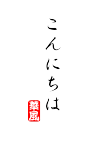
結果PDF
無償評価版
PDF Stamper の無償体験版は、以下からダウンロードできます。無償体験版は、製品版と同じ機能が使えます。
利用許諾をご確認のうえダウンロードしてください。ダウンロードしますと、利用許諾に同意したものとみなします。
評価利用では、ライセンスキーが必要ですので必ずダウンロードしてください。
利用許諾をご確認のうえダウンロードしてください。ダウンロードしますと、利用許諾に同意したものとみなします。
評価利用では、ライセンスキーが必要ですので必ずダウンロードしてください。
PDFStamper-1_10_1.zip (Windows用 ライブラリ; 無償体験版)
StampApp-1_10_1.zip (Windows用 電子印鑑作成アプリケーション; 無償体験版)
体験版(評価)用 ライセンスキー(無償)
StampApp-1_10_1.zip (Windows用 電子印鑑作成アプリケーション; 無償体験版)
体験版(評価)用 ライセンスキー(無償)